
Verwenden von Google Cloud Print
Google Cloud Print ist ein Dienst, der es Benutzern mit einem Google-Konto ermöglicht, von einem mit dem Internet verbundenen Smartphone, Tablet oder Computer über Anwendungen wie beispielsweise Google Cloud Print zu drucken. Im Gegensatz zum herkömmlichen Drucken von einem Computer ist hier kein Druckertreiber erforderlich.
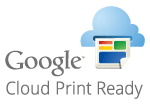
 |
Eine Umgebung, in der Sie eine Verbindung zum Internet herstellen können, ist erforderlich, wenn Sie das Gerät registrieren und über Google Cloud Print drucken. Außerdem ist der Kunde für etwaige Gebühren hinsichtlich der Internetverbindung verantwortlich. Je nach Land oder Region ist Google Cloud Print möglicherweise nicht verfügbar. Google Cloud Print unterstützt das Drucken über eine IPv6-Adresse nicht. |
 |
Ein Google Konto ist für Google Cloud Print erforderlich. Wenn Sie kein Google Konto haben, müssen Sie eines auf der Google Website erstellen. |
Überprüfen der Geräteeinstellungen
Überprüfen Sie das Folgende, bevor Sie das Cloud Drucken konfigurieren.
Vergewissern Sie sich, dass die IPv4-Adresse für das Gerät angegeben ist, und dass das Gerät mit Computern in einem Netzwerk kommunizieren kann.
Herstellen einer Verbindung zu einem Wired LAN
Herstellen einer Verbindung zu einem Wireless LAN
Herstellen einer Verbindung zu einem Wired LAN
Herstellen einer Verbindung zu einem Wireless LAN
Prüfen Sie, ob die Datums- und Uhrzeiteinstellungen korrekt angegeben sind. Einstellen von Datum und Uhrzeit
Wenn die Verwaltung per Abteilungs-IDs eingestellt ist, stellen Sie sicher, dass das Gerät so konfiguriert ist, dass das Drucken von einem Computer möglich ist, auch wenn keine Abteilungs-ID und keine PIN eingegeben werden. Blockieren von Aufträgen bei unbekannter Abteilungs-ID
Registrieren des Geräts bei Google Cloud Print
Wenn Sie das Gerät bei Google Cloud Print registrieren, können Sie von jedem beliebigen Ort mit diesem Dienst drucken.
 |
Weitere Informationen über die Grundfunktionen, die bei der Konfiguration des Geräts über die Remote UI auszuführen sind, finden Sie unter Einstellen von Menüoptionen über Remote UI. |
1
Starten Sie Remote UI, und melden Sie sich als Administrator an. Starten von Remote UI
2
Klicken Sie auf der Portalseite auf [Einstellungen/Registrierung]. Remote UI-Bildschirm
3
Wählen Sie [Netzwerkeinstellungen]  [Einstellungen Google Cloud Print]
[Einstellungen Google Cloud Print]
 [Einstellungen Google Cloud Print]
[Einstellungen Google Cloud Print]4
Klicken Sie auf [Bearbeiten] für [Grundeinstellungen].
5
Aktivieren Sie das Kontrollkästchen [Google Cloud Print verwenden]  [OK].
[OK].
 [OK].
[OK].6
Klicken Sie in [Registrierungsstatus] auf [Registrieren].

Erneute Registrierung des Geräts
Um das Gerät erneut zu registrieren, müssen Sie die alte Registrierung vor der erneuten Registrierung löschen.
7
Klicken Sie auf den URL Link, der für [URL für Registrierung] angezeigt wird.
8
Registrieren Sie das Gerät nach den Bildschirmanweisungen.
Sie können nun aus Anwendungen, die Google Cloud Print wie beispielsweise Google Chrome™ unterstützen, drucken.

Für weitere Informationen zu den neuesten Anwendungen, die Google Cloud Print unterstützen, finden Sie auf der Google Cloud Print Startseite.
 |
Konfigurieren von Einstellungen auf dem BedienfeldSie können ebenfalls die Cloud Druckfunktion im <Menü> auf dem Bildschirm Startseite aktivieren oder deaktivieren. <Einstellungen Google Cloud Print> Registrieren über ein Mobilgerät oder Google ChromeSie können das Gerät über ein Mobilgerät oder Google Chrome registrieren. Bevor die Registrierung abgeschlossen wird, erscheint ein Bestätigungsbildschirm im Display des Geräts. Drücken Sie <Ja>, um die Registrierung abzuschließen. Informationen zur Vorgehensweise bei der Registrierung finden Sie in der Anleitung Ihres Geräts oder auf der Google Cloud Print-Website. |